Ao gerenciar o espaço em disco em seu sistema, você pode notar que a opção ‘Estender volume’ está esmaecida na opção, o que significa que você não pode estender o volume de uma unidade específica. Isso geralmente ocorre no caso da partição do sistema ou da partição que contém os arquivos de sistema do Windows. Pode haver uma tonelada de razões por trás desse problema, mas se você quiser estender o volume, siga estas correções. Mesmo você pode aumentar o volume usando algumas soluções alternativas.
Fix 1 - Verifique o tipo de unidade
Você deve ter certeza de que a unidade que está tentando aumentar o tamanho está no formato correto. Deve ser um formato bruto ou NTFS. Se o tipo de unidade for FAT32 ou qualquer outro tipo, o Windows não pode formatá-lo.
1. Primeiramente, pressione o Tecla Windows + R chaves juntas.
2. Em seguida, digite “diskmgmt.msc”E clique em“OK“.
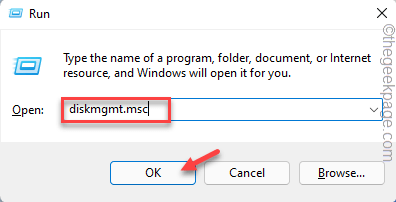
3. Quando o Gerenciamento de disco for aberto, você verá a lista de unidades.
4. Depois disso, clique com o botão direito na unidade problemática e toque em “Propriedades“.
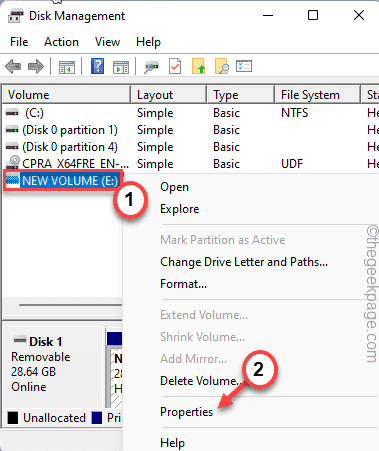
5. Você notará o formato em ‘Sistema de arquivos:’.
Se o formato for FAT32 ou algo, exceto NTFS, você não pode estender a parte.
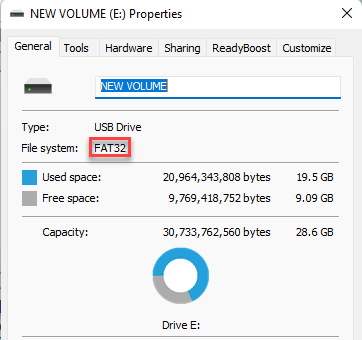
Existe uma maneira de corrigir esse problema. Você tem que formatar a unidade no formato NTFS e só então você pode estendê-la usando o Gerenciamento de disco.
Siga esses passos -
1. Em primeiro lugar, abra o Gerenciamento de disco.
2. Em seguida, clique com o botão direito na unidade problemática e toque em “Formato…”Para formatar a unidade.
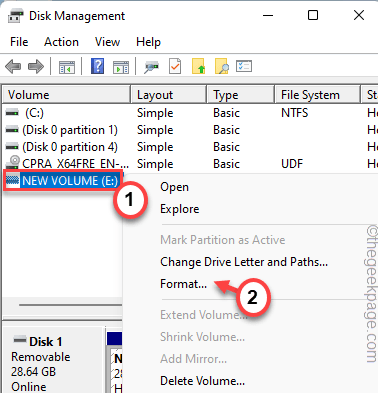
3. Depois disso, defina o ‘Sistema de arquivos;’ como “NTFS”Formato.
4. Mais tarde, Verifica a "Execute uma formatação rápida" caixa.
5. Depois disso, clique em “OK”Para prosseguir com a formatação.
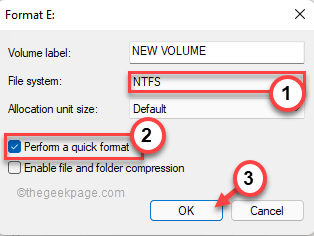
Assim que terminar, agora você pode estender facilmente o volume da unidade, pois ela está no formato NTFS.
Isso deve resolver seu problema.
Fix 2 - Criar volume livre e estender o volume alvo
Você pode excluir / reduzir volumes adicionais de sua unidade e usá-lo para aumentar o volume da partição desejada.
Remova o volume adicional
1. Primeiro, clique com o botão direito no Ícone do Windows e toque em “Gerenciamento de Disco”Para acessá-lo.

3. Quando o Gerenciamento de disco abrir, clique com o botão direito na partição vazia e toque em “Apagar o volume”Para remover o volume.
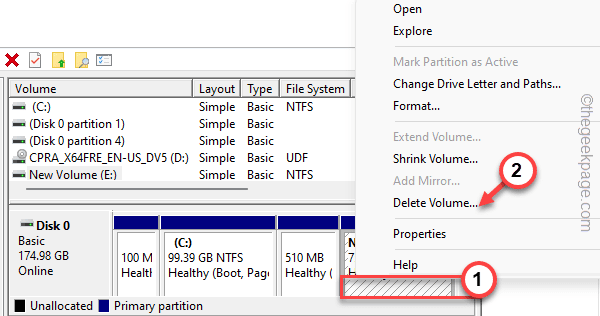
Isso criará uma partição não utilizada em seu sistema.
Diminuindo o volume adicional
Caso contrário, você também pode reduzir o volume de uma partição grande e não utilizada em seu sistema.
1. Primeiro, clique com o botão direito no volume com grande espaço não utilizado e toque em “Diminuir volume ...”Para diminuir o volume adicional.
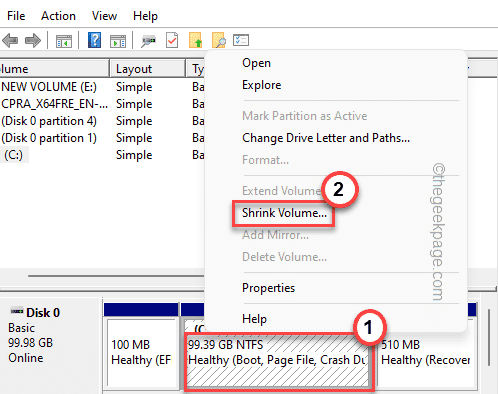
2. Agora, defina o valor de quanto reduzir em MB.
[
Por exemplo, se você quiser diminuir 20 GB. Então, você quer colocar -
20 * 1024 = 20480 MB
]
3. Depois disso, toque em “Psiquiatra”Para diminuir o volume.
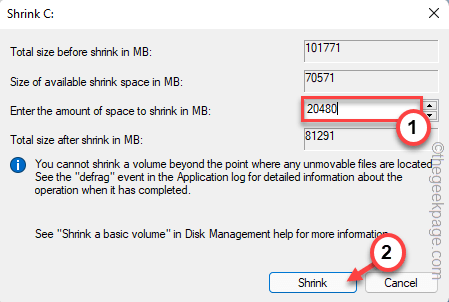
Depois de reduzir o volume, você verá que criou espaço livre.
Agora, você pode estender facilmente o volume do Gerenciamento de disco.
Isso deve resolver seu problema.
Dica Adicional –
O sistema de gerenciamento de disco nativo é bastante obsoleto no Windows. Portanto, se você deseja aumentar o volume de um sistema FAT32, deve usar uma ferramenta gratuita de terceiros.
Tipo, você pode usar o Gerenciador de partição AOMEI.


